Оутлоокс Веб Апп обично зауставља преузимање прилога због проблема са компатибилношћу прегледача, мале пропусности, конфликтне кеш меморије / колачића / корисничких података, ограничења сигурносним софтвером, мрежних ограничења ИСП-а, проширење прилога није подржано и других проблема повезаних са веб прегледачем.

Оутлоок Веб Апп
Шта узрокује да Оутлоок ВебАпп заустави преузимање прилога?
- Компатибилност прегледача : Ако покушавате да преузмете прилоге помоћу прегледача који Оутлоок Веб Апп не подржава, можете се суочити са тренутном грешком.
- Ниска ширина опсега : Ако програму Оутлоок Веб Апп приступате са мрежне везе са малим пропусним опсегом, то може бити узрок грешке.
- Сукоб предмеморије / колачића / корисничких података : Стари колачићи / кеш / кориснички подаци могу да наруше функционалност Оутлоок Веб Апп-а и могу да изазову тренутну грешку.
- Ограничење сигурносним софтвером : Сигурносни софтвер попут Анти-вируса и заштитног зида има тенденцију да ограничава мрежне ресурсе за које „они мисле“ да су злонамерни и ако су због било какве грешке, ако су ове апликације откриле Оутлоок Веб Апп као злонамерну, онда ограничења креирана од ових апликација могу проузроковати Оутлоок Веб Апп да бацимо грешку са којом се сада суочавамо.
- Ограничења мреже добављача интернет услуга : Интернет провајдери примењују технике да ствари буду на сигурном и под контролом и ограничавају одређене мрежне ресурсе, а ова наметнута од стране ИСП могу наметнути тренутни проблем.
- Блокирани додатак додатка : Оутлоок Веб Апп подразумевано блокира одређене типове додатака датотека као прилоге, а ако покушавате да преузмете такву датотеку као прилог, онда Оутлоок Веб Апп не би дозволио да вам то преузме.
- Сумњиви пошиљалац : Оутлоок Веб Апп користи филтрирање пошиљалаца да би означио преваранте и злонамерне, а ако је пошиљалац Оутлоок Веб Апп означио као сумњивог, то може проузроковати грешку са којом се тренутно суочавамо.
- Некомпатибилни додаци прегледача : Одређени додаци нису компатибилни са Оутлоок Веб Апп-ом, посебно АдБлоцк је познат по томе што крши функционалност Оутлоок Веб Апп-а и тако изазива тренутну грешку.
- Нови кориснички интерфејс : Мицрософт често издаје нови кориснички интерфејс да би додао више функција, функционалности и побољшао корисничко искуство Оутлоок Веб Апп-а, али понекад због грешке у кодирању нови кориснички интерфејс може да изазове тренутни проблем.
Пре него што започнете решавање проблема
Пре него што наставите са решавањем проблема, проверите да ли је реч о ОВА проблему или је проблем на серверу. Дакле, покушајте да приступите програму Оутлоок Веб Апп из други систем на другој мрежи а ако се проблем настави, највероватније се ради о грешци у Оутлоок Веб Апп-у, за коју треба да контактирате свог ИТ администратора или Мицрософт. Такође, одјавите се и поново унесите лозинку за Оутлоок за поновно пријављивање.
Решите проблеме са преузимањем прилога Оутлоок ВебАпп помоћу ових решења
1. Преузмите све прилоге у ЗИП формату
Корисници су поднели необично понашање у програму Оутлоок Веб Апп, где понекад корисник није могао да преузме нити један прилог, али све прилоге може да преузме као зип датотеку кликом на „Преузми све“. Дакле, покушајмо ако можемо ово да искористимо.
- Отвори Оутлоок Веб Апп и отворите е-пошту са прилозима.
- Сада пронађите “ Преузми све “И кликните на њега.
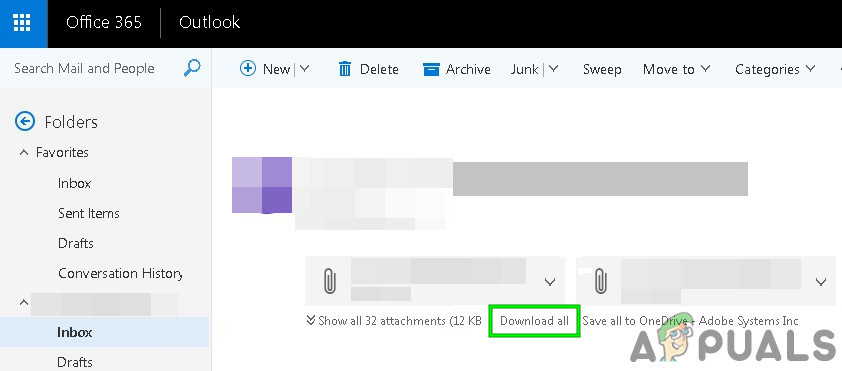
Кликните на Преузми све
Сада проверите да ли сте успели да преузмете прилоге.
2. Сачувајте прилоге у ОнеДриве
Оутлоок Веб Апп вам омогућава да сачувате прилоге које сте добили е-поштом директно на ОнеДриве фор Бусинесс. У Оутлоок Веб Апп, када сачувате датотеке у ОнеДриве, те датотеке се додају у фасциклу која се зове Прилози е-поште у ОнеДриве за предузећа. Ако не можете да преузмете прилоге у програму Оутлоок Веб Апп, проблем ће можда решити „Сачувај у ОнеДриве“.
- Отвори поруку која има прилоге.
- Да бисте сачували један прилог, кликните на падајући мени који се налази поред прилога, а затим кликните на Сачувајте у ОнеДриве .
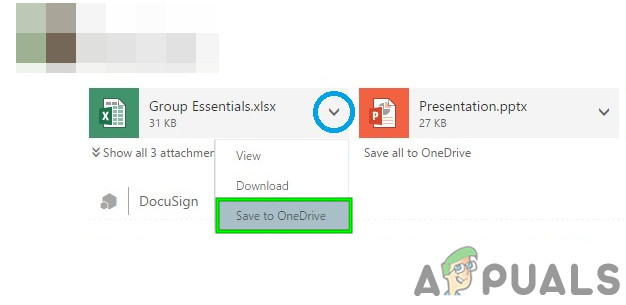
У падајућем менију кликните на Сачувај у ОнеДриве
- А ако желите да додате све прилоге е-поште, кликните на Сачувајте све у ОнеДриве.
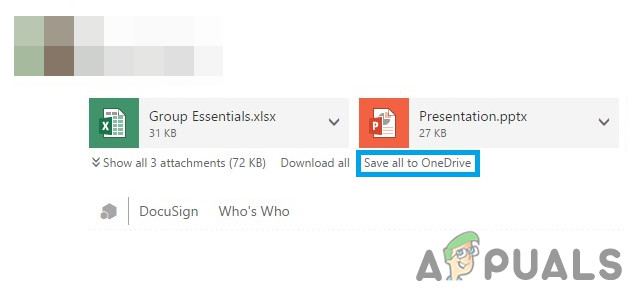
Сачувајте све у ОнеДриве
- Једном када се датотека дода у ОнеДриве за предузећа, требало би да видите потврда на прилогу.
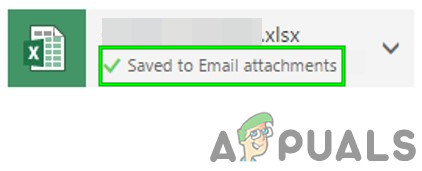
Потврда у прилогу
3. Вратите се на стари интерфејс корисничког програма Оутлоок Веб Апп
Мицрософт континуирано покушава да дода више функција и функционалности како би побољшао корисничко искуство програма Оутлоок Веб Апп и у ту сврху издаје нови кориснички интерфејс. Међутим, понекад због грешке у кодирању новог корисничког интерфејса то може проузроковати „ Оутлоок Веб Апп не може да преузме прилоге ”. У том случају проблем може решити враћање на стари кориснички интерфејс. Имајте на уму да је ово решење привремено и Мицрософт може сваког дана искључити стари кориснички интерфејс ван мреже.
- Лансирање веб прегледач
- Сада отворен тхе Стара Оутлоок Веб Апп.
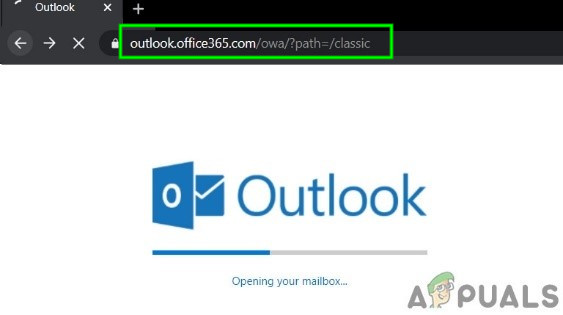
Стари интерфејс веб апликације Оутлоок
- Сада отворен поруку са прилозима. Проверите да ли можете да преузмете ове прилоге.
4. Користите лагану верзију програма Оутлоок Веб Апп
Мицрософт је развио лагану верзију програма Оутлоок Веб Апп за старије веб прегледаче, везе ниске пропусности и потребе за приступачношћу. Ако не можете да преузмете прилоге у стандардној Оутлоок Веб Апп, проблем ће можда решити коришћење верзије Лигхт.
- Кликните Подешавања (зупчаник у горњем десном углу), а затим кликните на Пошта
- Затим кликните на Генерал а затим кликните на Квачица о „Користите лагану верзију програма Оутлоок Веб Апп“.
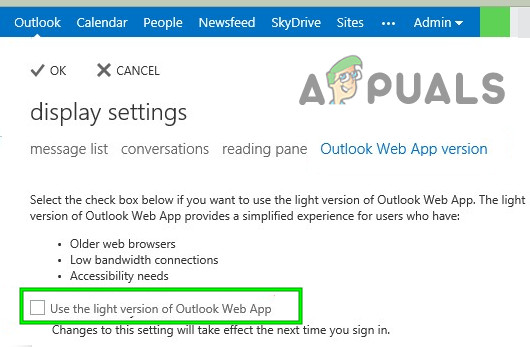
Користите лагану верзију програма Оутлоок Веб Апп
- Сада се одјавите са рачуна, а затим се поново пријавите да бисте ушли у верзију ОВА лигхт.
- Сада отворите поруку са прилозима и покушајте да преузмете било који од њих.
Можете и да посетите Страница верзије програма Оутлоок Веб Апп Лигхт да бисте проверили да ли сада можете да преузмете прилоге.
5. Подешавања са проширењима датотека
Да бисте подразумевано заштитили кориснике Оутлоок Веб Апп блокови следеће наставке имена датотека као прилоге
.всмацрос, .мсх2кмл, .мсх1кмл, .пс2кмл, .пс1кмл, .мсхкмл, .гадгет, .мхтмл, .псц2, .псц1, .мсх2, .мсх1, .аспк, .кмл, .всх, .всф, .всц , .всв, .вст, .всс, .вбс, .вбе, .урл, .тмп, .схс, .схб, .сцт, .сцр, .сцф, .рег, .пст, .пс2, .пс1,. прг, .прф, .плг, .пиф, .пцд, .опс, .мст, .мсп, .мси, .мсх, .мсц, .мхт, .мдз, .мдв, .мдт, .мде, .мдб, .мда, .мав, .мав, .мау, .мат, .мас, .мар, .мак, .мам, .маг, .маф, .мад, .лнк, .ксх, .јсе, .итс, .исп , .инс, .инф, .хтц, .хта, .хлп, .фкп, .еке, .дер, .цсх, .црт, .цпл, .цом, .цмд, .цхм, .цер, .бат,. бас, .аск, .асп, .апп, .адп, .аде, .вс, .вб, .јс
Ако покушавате да преузмете било коју од ових ознака датотеке, Оутлоок Веб Апп вам неће дозволити да преузмете ове прилоге у подразумеваној конфигурацији.
Ако се Оутлоок Веб Апп примењује локално, промените смернице поштанског сандучета Оутлоок Веб Апп да бисте укључили и изузели типове датотека које желите да додате (контактирајте ИТ администратора своје организације). Али имајте на уму да променом смерница поштанског сандучета Оутлоок Веб Апп тако да укључују типове датотека који су подразумевано блокирани, можете побољшати систем рањив на претње безбедности.
Постоје заобилазна решења за преузимање ових прилога.
- Можете да затражите од пошиљаоца промените назив наставка на оне дозвољене и након што преузмете датотеку, промените њен наставак у оригинални.
- Можете да затражите од пошиљаоца рајсфершлус прилоге и једном преузето распакујте прилоге.
- Али ако не можете да питате пошиљаоца, онда бисте требали напред ове прилоге за други налог е-поште где не постоје таква ограничења и преузмите прилоге преко тог налога.
6. Користите приватно прегледање
Оутлоок Веб Апп не може да преузме прилоге због проблема са старим подацима корисника, акредитивима за пријављивање или колачићима који су сачувани на систему. Прегледачи имају уграђену функционалност као што је приватно прегледање или режим без архивирања за коришћење прегледача без коришћења било ког од ових података. Дакле, коришћење приватног претраживања може решити проблем.
- Користите Приватно прегледање / режим без архивирања .
- Отвори Оутлоок Веб Апп а затим поруку са прилозима.
Сада покушајте да преузмете било који од прилога да бисте видели да ли га можете успешно преузети. Ако тада можете успешно да преузмете прилоге обриши кеш а затим користите ОВА у нормалном режиму.
7. Користите други прегледач
Ако Оутлоок Веб Апп не може да преузме прилоге са одређеним прегледачем, то можда није проблем са Оутлоок Веб Аццессом, али можда постоји проблем са тим одређеним прегледачем. Познато је да Гоогле Цхроме има проблема са Оутлоок Веб Апп-ом, па вам коришћење другог прегледача за приступ Оутлоок Веб Апп-у може омогућити преузимање прилога. По могућности користите Интернет Екплорер или Мицрософт Едге.
- Лансирање други прегледач ( интернет претраживач или Мицрософт ивица препоручују се).
- Отвори Оутлоок Веб Апп а затим поруку са прилозима.
Сада погледајте да ли можете да преузмете прилоге.
8. Додајте пошиљаоца на белу листу
Оутлоок веб апликација има уграђену функционалност за блокирање садржаја пошиљалаца сумњивог изгледа, а ако покушавате да преузмете прилог од корисника који је Оутлоок означио као сумњив, тада не можете да преузмете прилоге које је послао тај корисник. Додавање тог корисника на белу листу може решити проблем (Упозорење: Будите опрезни када додајете корисника на белу листу који је Оутлоок означен као сумњив јер ово чини ваш систем рањивијим на претње).
- Отвори Оутлоок Веб Апп
- Кликните на Икона зупчаника
- Изаберите Опције
- Кликните на Филтери и извештавање
- Померите се надоле и изаберите Прикажите прилоге, слике и везе за пошиљаоце са добром репутацијом (испод Блокирај садржај непознатим пошиљаоцима ).
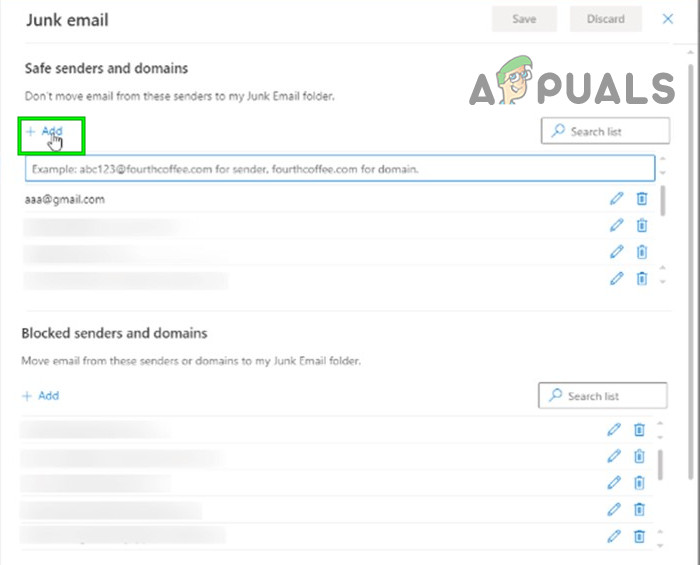
Додајте пошиљаоца на белу листу
- сачувати промене
- Отвори Оутлоок Веб Апп а затим отворите поруку са прилозима.
Сада покушајте да преузмете прилоге да бисте видели да ли можете да их преузмете успешно.
9. Онемогућите додатке прегледача
Савремени веб прегледачи подржавају 3рд-парти додаци / додаци за додавање нових карактеристика и функционалности. Некомпатибилни додаци / додаци могу да наруше функционалност Оутлоок Веб Апп-а и могу проузроковати да Оутлоок Веб Апп не може да преузме прилоге. АдБлоцк је познати додатак који има проблема са компатибилношћу са Оутлоок Веб Апп. У том случају проблем може решити уклањање некомпатибилних додатака веб прегледача. Да бисте уклонили додатке за свој прегледач, следите упутства специфична за ваш прегледач, ради илустрације користићемо Цхроме.
- На рачунару отворите Хром .
- У горњем десном углу кликните на три тачке ( Мени са хамбургерима) него у приказаном менију кликните на Још алата а затим у приказаном подменију кликните на Проширења .
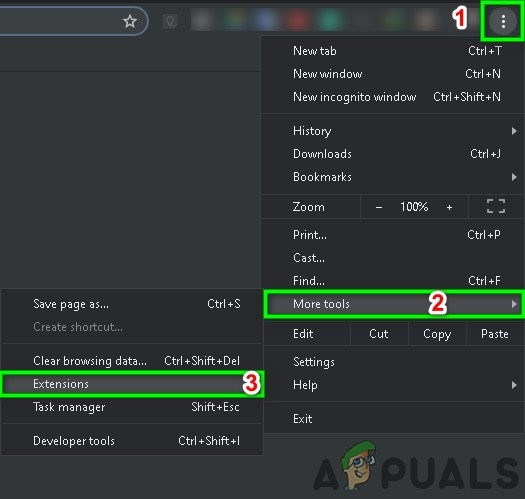
Отворите мени Цхроме Проширења
- Иди на продужење коју желите да уклоните и на дну оквира кликните Уклоните .
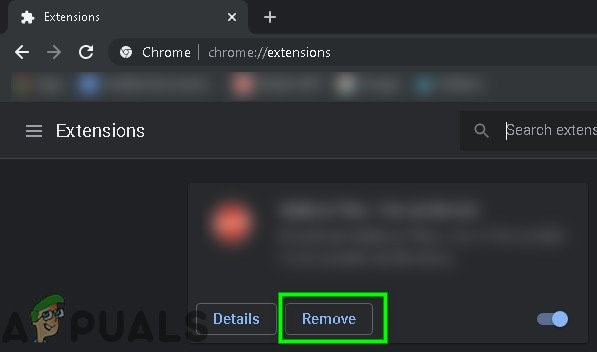
Кликните Уклони испод назива екстензије
- Потврдите кликом Уклоните .
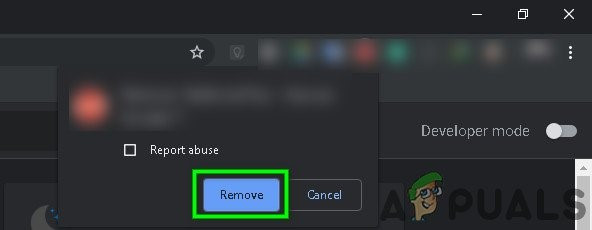
Потврдите да ћете уклонити додатак
Требало би да следите кораке који се односе на ваш прегледач ако користите други који није Цхроме.
Након уклањања некомпатибилних додатака / додатака, проверите да ли можете да преузмете прилоге.
10. Онемогућите Антивирус и заштитни зид
Антивирус и заштитни зид помажу у заштити вашег система од претњи, али понекад је познато да стварају препреке у легитимном раду оригиналног софтвера. То може бити разлог што Оутлоок Веб Апп не може да преузме прилоге, у том случају проблем може решити онемогућавање антивирусних програма и заштитног зида.
- Онемогући Анти-Вирус .
- Онемогући Ватрени зид .
- Сада приступите програму Оутлоок Веб Апп.
Имајте на уму да када онемогућите антивирусни / заштитни зид, ваш систем постаје рањивији на спољне претње.
Сада покушајте да преузмете прилоге да бисте видели да ли можете да их преузмете успешно. После тога, не заборавите да омогућите антивирус и заштитни зид. Ако можете да преузмете прилоге, направите изузетке у антивирусном програму и заштитном зиду како бисте омогућили Оутлоок Веб Апп комуникацију.
11. Пребаците се на другу мрежу
Интернет провајдери примењују различите протоколе и технологије како би ствари држали под контролом и провером, а ово постављање је могло проузроковати проблем о коме се расправља. Коришћење друге мреже може решити проблем.
- Повежите се на другу мрежу. Можете да користите мобилну приступну тачку.
- Сада приступите програму Оутлоок Веб Апп, а затим отворите поруку са прилозима.
Сада покушајте да преузмете прилоге да бисте видели да ли их можете успешно преузети. Ако не можете да користите друге мреже или мобилне приступне тачке, можете да користите ВПН (али не препоручује се употреба ВПН-а у програму Оутлоок Веб Апп) да бисте проверили да ли је проблем повезан са мрежом.
12. Онемогућите Цхроме-ову функцију сигурног прегледања
Цхроме има уграђену функцију која блокира одређене веб локације и ако је погрешно ставио Оутлоок Веб Апп у ту категорију, онда Оутлоок Веб Апп не може да преузме прилоге. Онемогућавање тих поставки може решити проблем
- Отвори Гоогле Цхроме
- У поље за претрагу унесите
цхроме: // подешавања /
- Затим кликните Синхронизација и Гоогле услуге
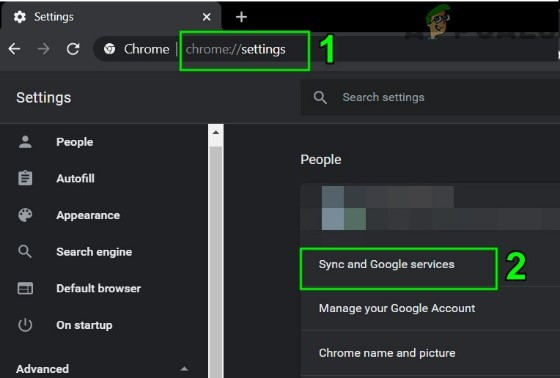
Кликните на Синхронизација и Гоогле услуге у подешавањима Цхроме-а
- Лоцирај Сигурно прегледање (Штити од опасних места)
- Пребаци га ван
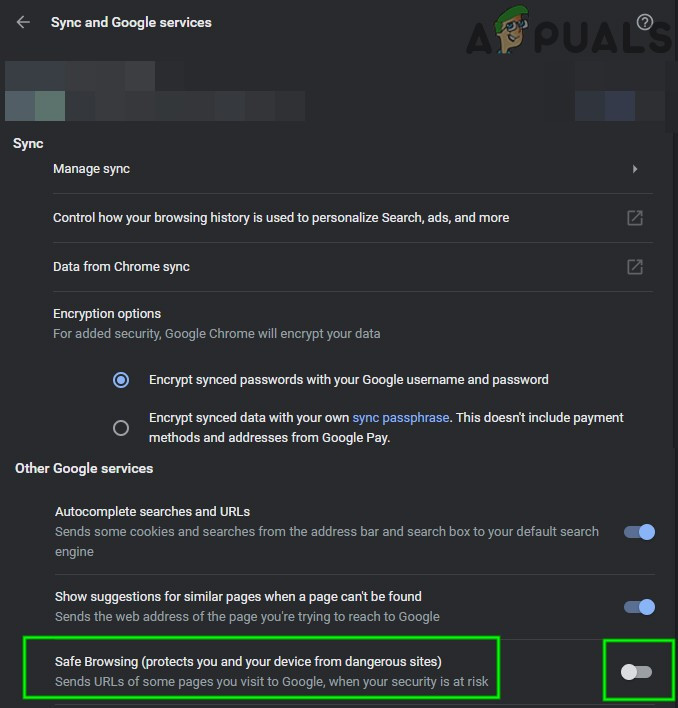
Искључите безбедно прегледање у Цхроме-у
Сада приступите програму Оутлоок Веб Апп и покушајте да преузмете прилоге да бисте видели да ли их можете успешно преузети.
13. Вратите Цхроме на фабричке вредности
Погрешна конфигурација прегледача може проузроковати „Оутлоок Веб Апп не може да преузме прилоге“. Ова грешка може бити због конфигурације заставице Гоогле Цхроме-а или нечег сличног. У том случају, враћање Гоогле Цхроме-а на фабричке вредности може решити проблем. Али имајте на уму да ће ово избрисати све корисничке податке ускладиштене у Цхроме-у.
- Лансирање Гоогле Цхроме .
- У горњем десном углу кликните на Хамбургер Мену (3 тачке).
- На листи одаберите Подешавања .
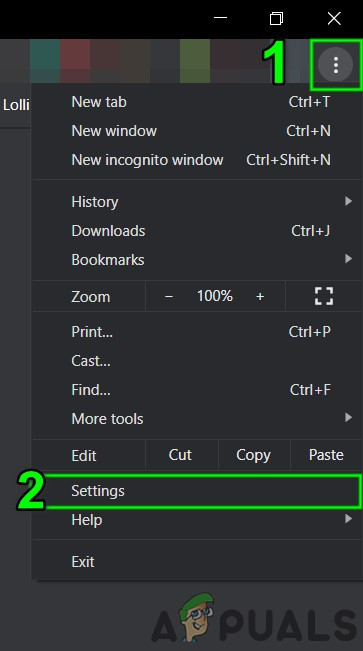
Отворите Подешавања у Цхроме-у
- Померите се на дно и кликните Напредно .
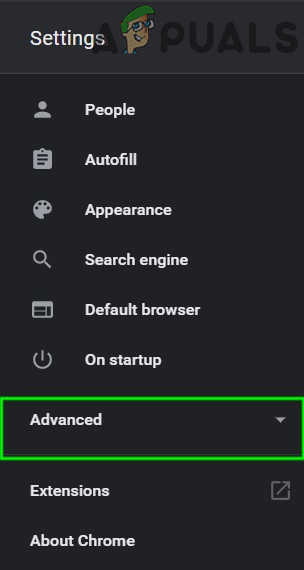
Кликните на Адванцед у подешавањима Цхроме-а
- Затим, још једном, померите на дно док не пронађете Ресетујте и очистите .
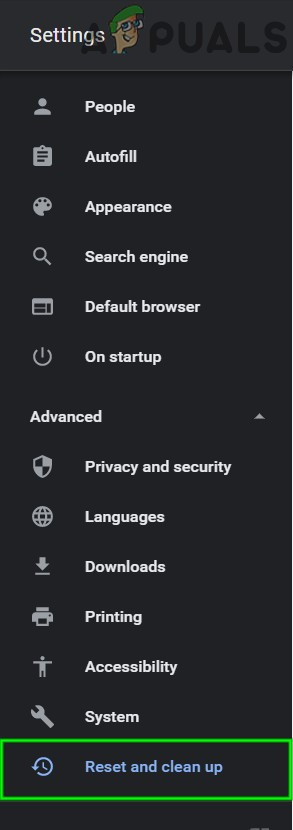
Кликните на Ресетуј и очисти у напредним подешавањима Цхроме-а
- Кликните Ресетујте поставке на првобитне подразумеване вредности
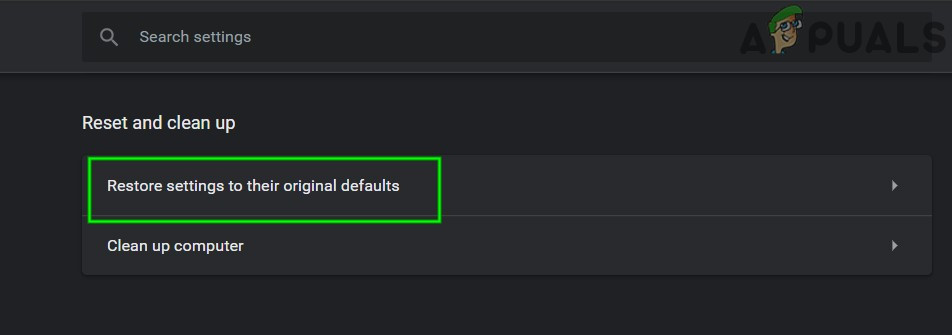
Кликните на Ресетуј поставке на првобитне подразумеване вредности
- Затим кликните Ресетујте поставке .
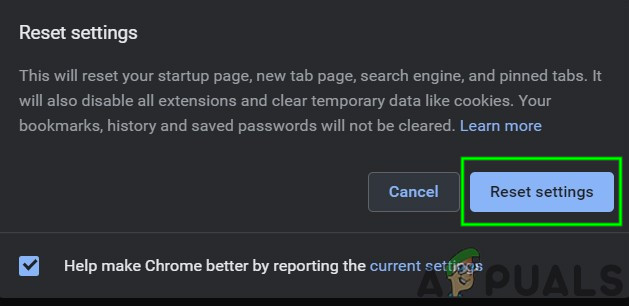
Потврдите Ресетовање поставки
- Сачекајте да се заврши. Гоогле Цхроме ће се поново покренути.
- Отворите Оутлоок Веб Апп, а затим отворите поруку са прилозима.
Сада покушајте да преузмете прилоге да бисте видели да ли можете да их преузмете успешно.
14. Промените преференцу за преузимање ССЛ-а у регистру
Понекад ваши прегледачи, посебно Интернет Екплорер, могу да преузимају датотеке путем ХТТПС / ССЛ. У том случају проблем може да реши додавање изузетка у регистар.
Упозорење : Уношење промена у Регистар захтева стручност и крајњи опрез. Предлажемо да радите тачно како је наведено у наставку јер било каква недела могу оштетити читав ОС.
- Притисните Виндовс дугме и откуцајте „ Уредник регистра “И на резултујућој листи, Десни клик на Уредник регистра а затим кликните на „ Покрени као администратор '
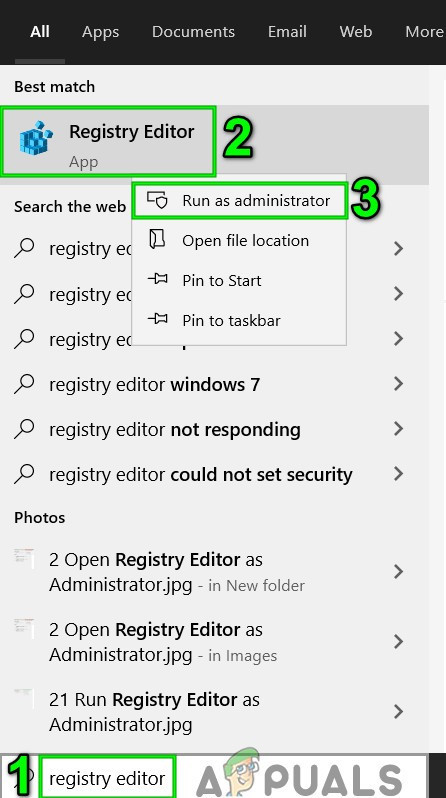
Отворите уређивач регистра као администратор
- Пронађите следећи кључ регистра (за додавање поставке тренутном кориснику):
ХКЕИ_ЦУРРЕНТ_УСЕР СОФТВАРЕ Мицрософт Виндовс ЦуррентВерсион Интернет Сеттингс
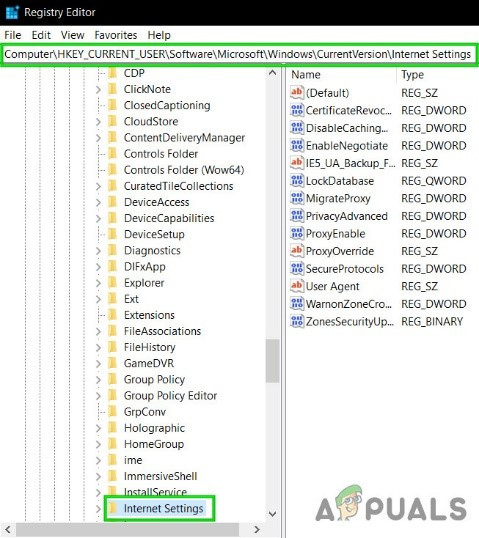
Отворени релевантан унос у регистар
- На Уредити мени, кликните Нова а затим кликните на Дворд (32-бит) вредност.
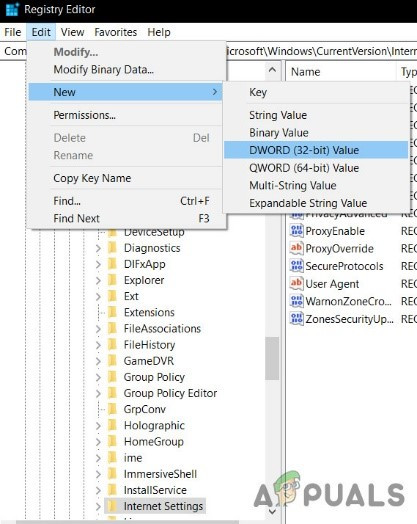
Додајте нову вредност Дворд-а (32-битна)
- Сада додајте следећу вредност:
'БипассССЛНоЦацхеЦхецк' = Дворд: 00000001
- Излаз Уредник регистра.
- Ако желите да додате поставке на рачунар, пронађите следећи кључ регистратора:
ХКЕИ_ЛОЦАЛ_МАЦХИНЕ СОФТВАРЕ Мицрософт Виндовс ЦуррентВерсион Интернет Сеттингс
и поновите корак 3 и изађите из регистра и поново покрените систем.
Надамо се да можете да преузмете прилоге у програму Оутлоок Веб Апп. Наставите да нас посећујете за нове савете и трикове.
8 минута читања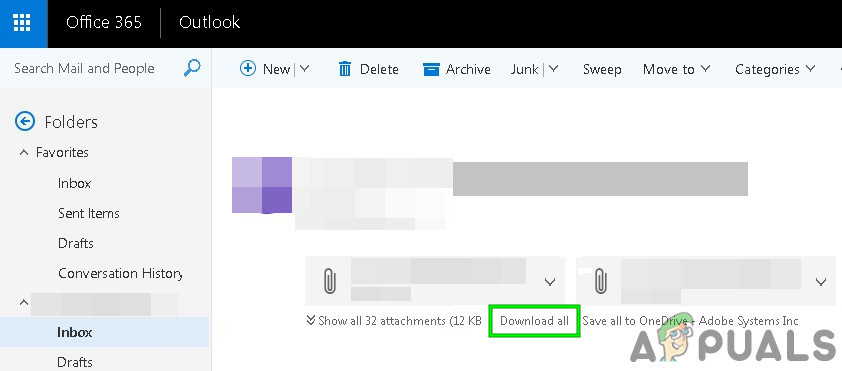
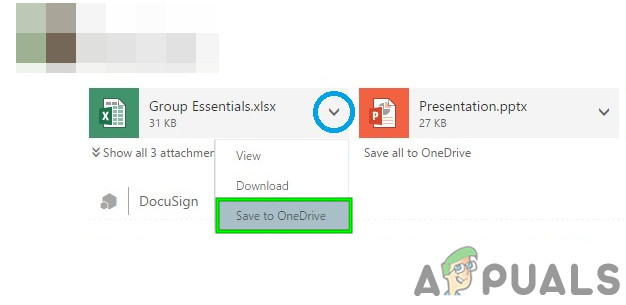
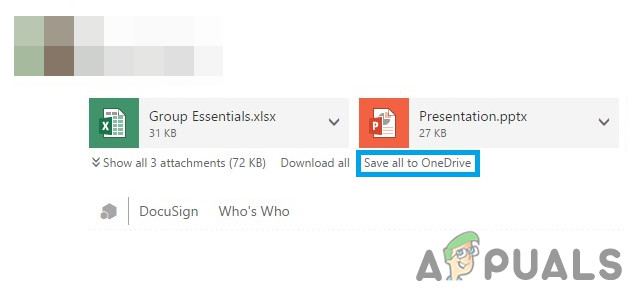
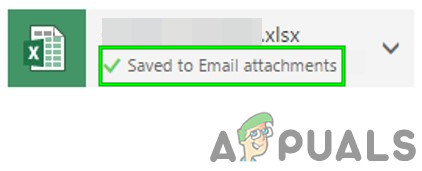
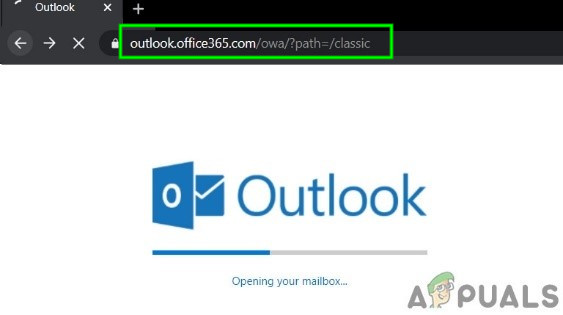
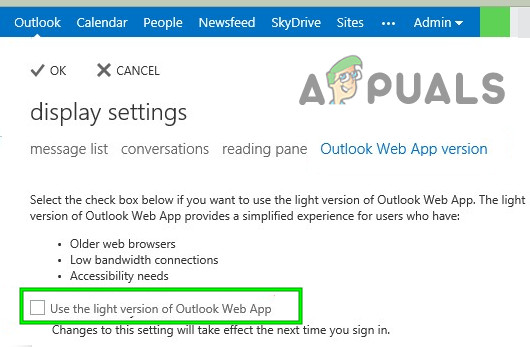
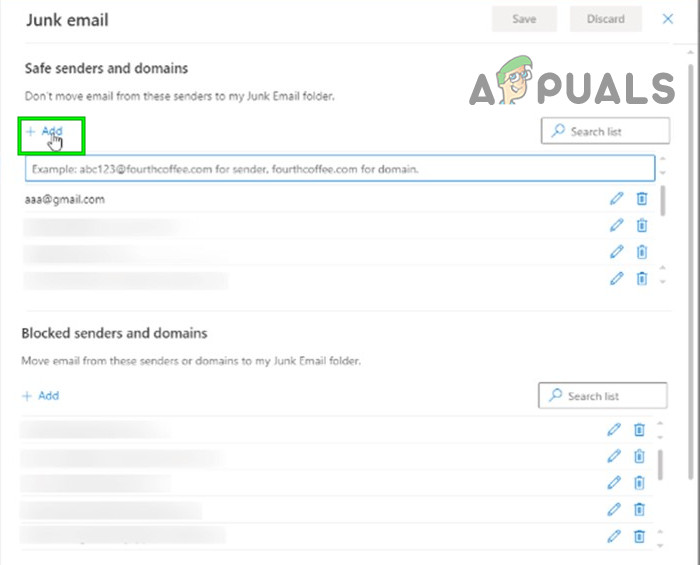
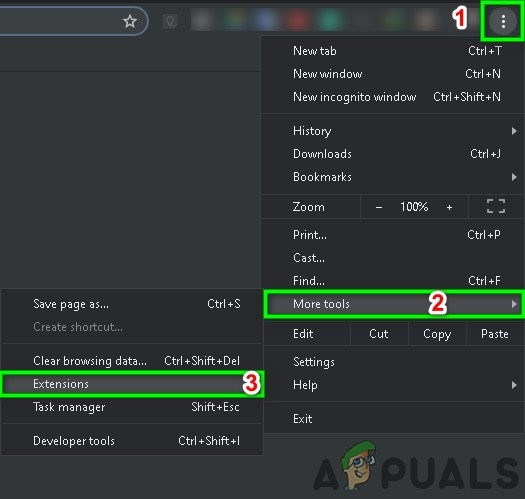
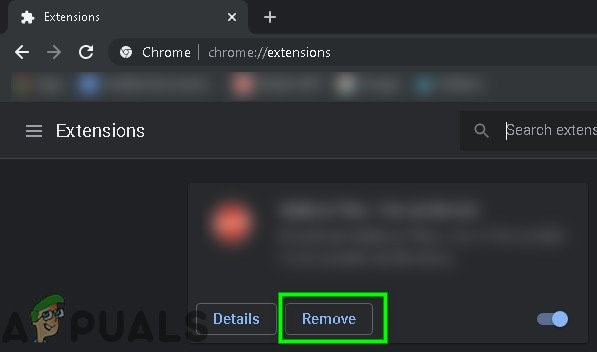
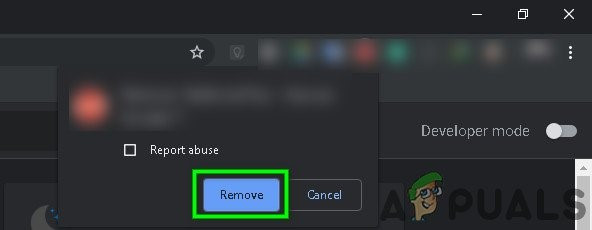
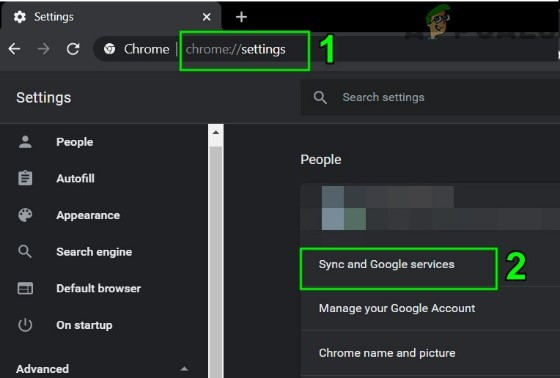
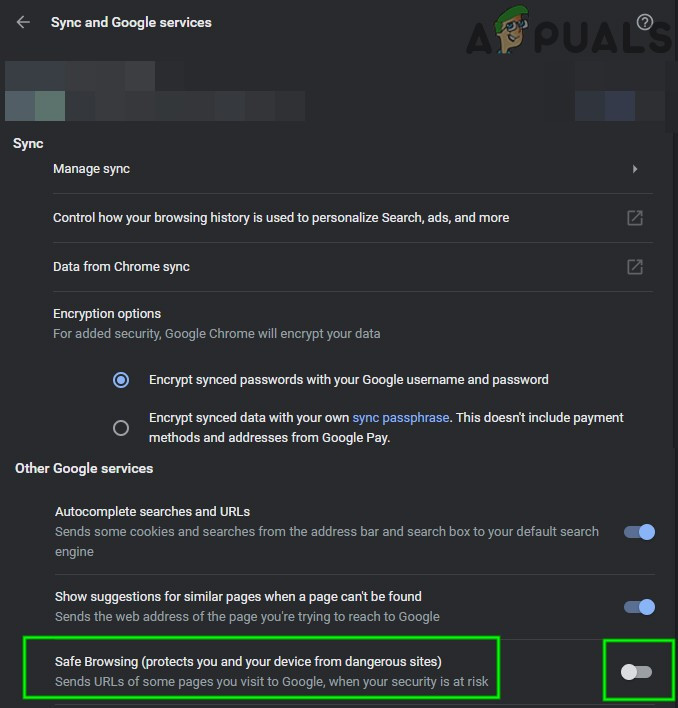
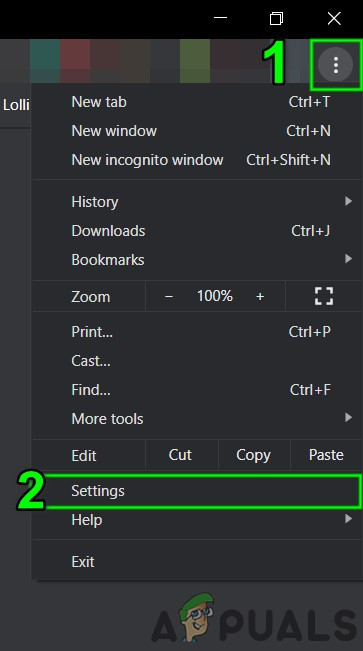
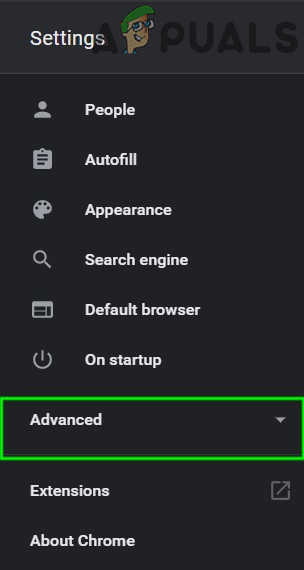
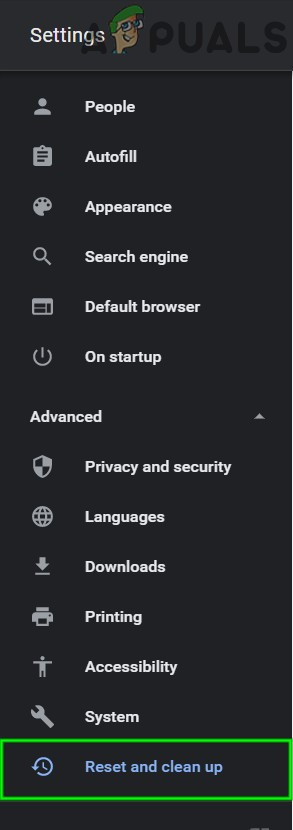
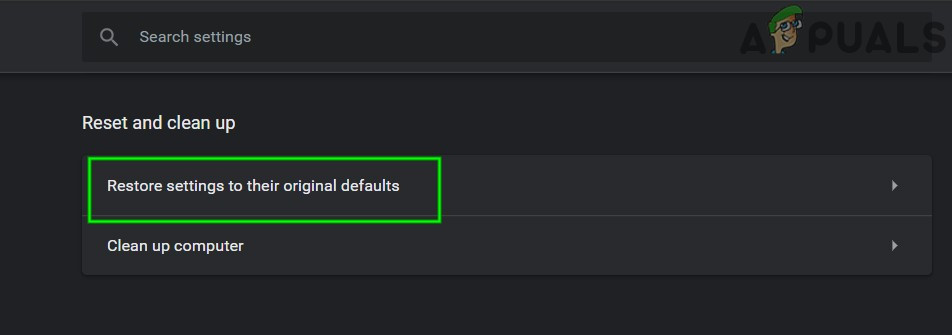
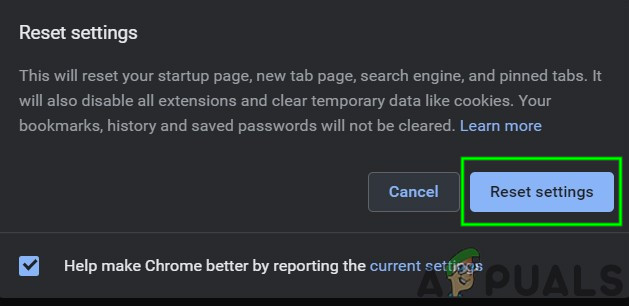
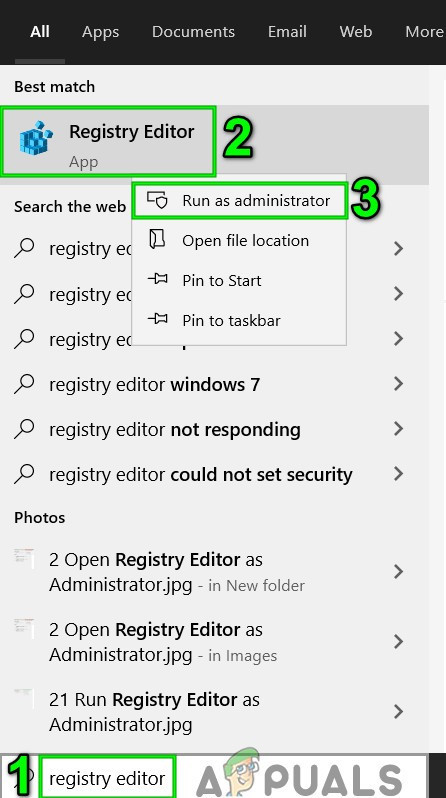
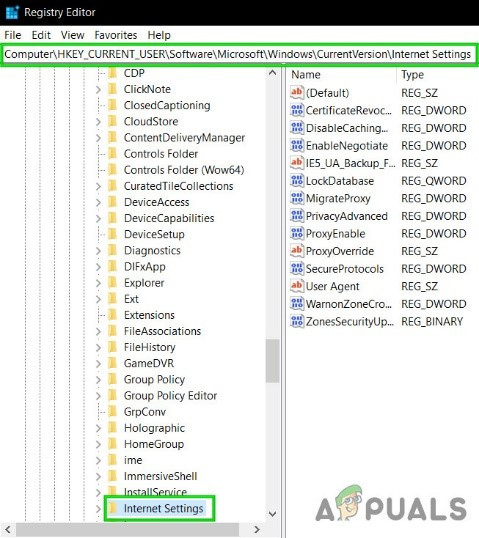
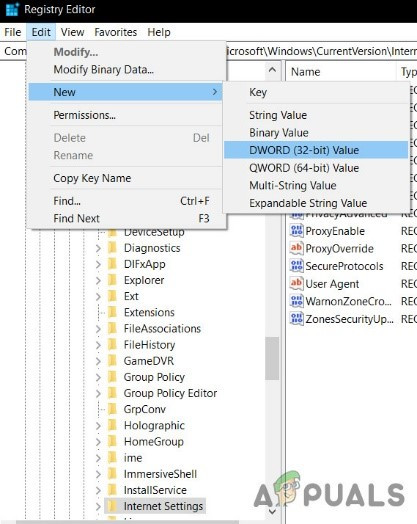



















![Како поправити Куицкен није у могућности да доврши ваш захтев. [ОЛ-221-А]](https://jf-balio.pt/img/how-tos/99/how-fix-quicken-is-unable-complete-your-request.jpg)


